
คุณเป็นคนเก่งในทุกที่ทุกเวลาและสิ่งสำคัญคือต้องคอยติดตามเพลงของคุณเมื่อคุณไม่อยู่บ้าน วันนี้เรามาถึงจุดสูงสุดในการตรวจสอบจัดการและแม้แต่เริ่มการดาวน์โหลดทอร์เรนต์เมื่อคุณไม่อยู่ที่คอมพิวเตอร์
ไม่ว่าคุณต้องการติดตามเพลงของคุณในขณะที่คุณอยู่ในชั้นเรียนที่ทำงานหรือเพียงแค่พักผ่อนบนโซฟาเราจะแสดงวิธีตรวจสอบและจัดการเพลงของคุณจากโทรศัพท์ Android, iPhone และมือถืออื่น ๆ อุปกรณ์และจากคอมพิวเตอร์ระยะไกลโดยใช้เว็บเบราว์เซอร์มาตรฐาน
สิ่งที่คุณต้องการ
สำหรับบทแนะนำนี้คุณจะต้องมีบางสิ่งซึ่งคุณน่าจะมีอยู่ในมือและพร้อมที่จะไป ก่อนที่เราจะดำเนินการตรวจสอบรายการต่อไปนี้:
- สำเนาของ uTorrent ที่ติดตั้งไว้ (แฟน ๆ Transmission สามารถทำตามขั้นตอนและแอพหลาย ๆ อย่างมีความคล้ายคลึงกัน)
- วิธีเปิดพอร์ตในไฟร์วอลล์ของคุณ (เช่นการเพิ่มกฎให้กับเราเตอร์ที่บ้านของคุณเราจะเจาะลึกในภายหลัง)
- สมาร์ทโฟน (ทั้ง Android และ iPhone เป็นตัวเลือกที่ยอดเยี่ยมเมื่อใช้ Android ตัดขอบ iPhone)
นี่คือบทแนะนำที่ยืดหยุ่น ในขณะที่เรากำลังจะลงรายละเอียดโดยสรุปถึงวิธีการทำงานกับ uTorrent และ Android คุณก็สามารถปรับเปลี่ยนขั้นตอนต่างๆให้เข้ากับแอป torrent ที่มีเว็บอินเทอร์เฟซและ / หรือแอปบนอุปกรณ์เคลื่อนที่ได้อย่างง่ายดาย
การตั้งค่า uTorrent สำหรับ Remote Access ด้วย uTorrent Remote
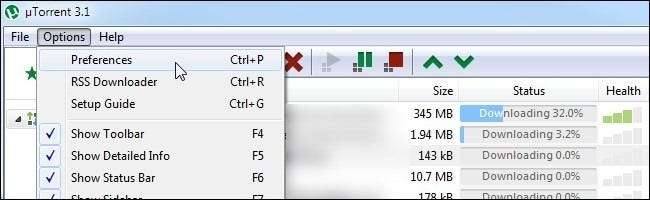
มีสองวิธีในการตั้งค่า uTorrent สำหรับการเข้าถึงระยะไกล - uTorrent Remote และ uTorrent Web GUI ตัวเลือกที่คุณเลือกขึ้นอยู่กับอุปกรณ์ที่คุณจะใช้ในการเข้าถึงอินเทอร์เฟซระยะไกลเป็นส่วนใหญ่และคุณหรือไม่ ใช้บริการพร็อกซีเพื่อเข้ารหัสกิจกรรม BitTorrent ของคุณ .
วิธีที่ง่ายที่สุดในการเปิดการเข้าถึงระยะไกลสำหรับ uTorrent คือการใช้ประโยชน์จาก uTorrent Remote แนะนำเมื่อปีที่แล้วบริการ uTorrent Remote เชื่อมต่อไคลเอนต์ uTorrent ของคุณกับ uTorrent.com เพื่อให้คุณสามารถเข้าสู่ระบบไคลเอนต์ของคุณได้โดยตรงผ่านทางเว็บไซต์ uTorrent
ข้อดีของการกำหนดค่านี้ก็คือการกำหนดค่าทำได้ง่ายมากทำงานบนสมาร์ทโฟนทุกเครื่องที่มีเว็บเบราว์เซอร์ที่ทันสมัยและ UI นั้นสะอาดและใช้งานง่าย เนื่องจาก Apple มีข้อห้ามโดยตรงต่อแอปควบคุม BitTorrent ใน App Store นี่เป็นวิธีเดียวสำหรับผู้ใช้ iPhone ในการเข้าถึงไคลเอนต์มือถือที่สะอาดบนโทรศัพท์ที่ไม่มีการขัดข้อง ข้อเสียของการกำหนดค่านี้คือการใช้พร็อกซีในการกำหนดเส้นทางเข้ารหัสและซ่อนการรับส่งข้อมูล BitTorrent ของคุณจะทำลายระบบระยะไกลของ uTorrent และคุณจะได้รับข้อผิดพลาด“ ไม่สามารถเข้าถึงได้” และการวนรอบการนับถอยหลังที่ดำเนินต่อไปตลอดกาล
หากคุณใช้อุปกรณ์ iOS และ / หรือสมาร์ทโฟนเครื่องอื่นที่ไม่มีแอปควบคุมระยะไกล uTorrent ที่ดี (และคุณไม่กังวลเกี่ยวกับการใช้พร็อกซี) ก็ถึงเวลาเปิดเครื่องไคลเอนต์ uTorrent ของคุณและทำการกำหนดค่าอย่างง่ายให้เสร็จสิ้น .
เรียกใช้ uTorrent ไปที่ Preferences (หรือกด CTRL + P) ดังที่เห็นในภาพหน้าจอด้านบน เมื่อคุณอยู่ในเมนู Preferences ให้ไปที่ Remote
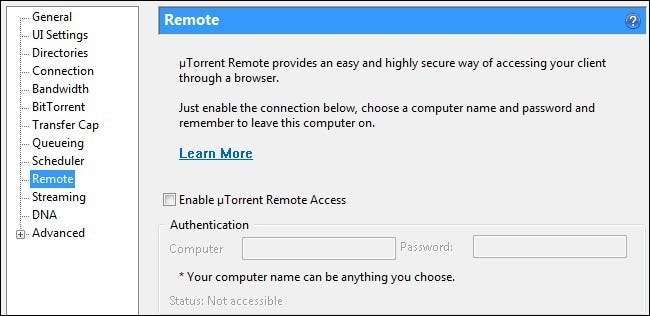
ภายในเมนูระยะไกลคุณจะเห็นช่องทำเครื่องหมายเปิดใช้งาน uTorrent Remote Access เลือกช่องนั้นจากนั้นในกล่องคอมพิวเตอร์และรหัสผ่านด้านล่างสร้างชื่อคอมพิวเตอร์และรหัสผ่านเฉพาะ
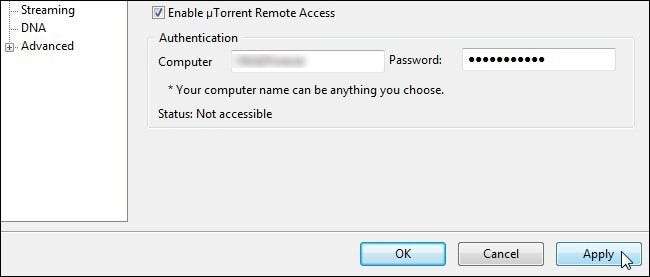
คลิกใช้ที่มุมและรอจนกว่าสถานะจะเปลี่ยนเป็น“ สถานะ: เข้าถึงได้” ณ จุดนี้คุณเชื่อมต่อกับระบบระยะไกล uTorrent และพร้อมที่จะเข้าสู่ระบบโดยใช้เบราว์เซอร์เดสก์ท็อปหรือมือถือ เทคนิคนี้ไม่จำเป็นต้องมีการกำหนดค่าไฟร์วอลล์ใด ๆ และควรทำงานได้อย่างสมบูรณ์แบบทันที
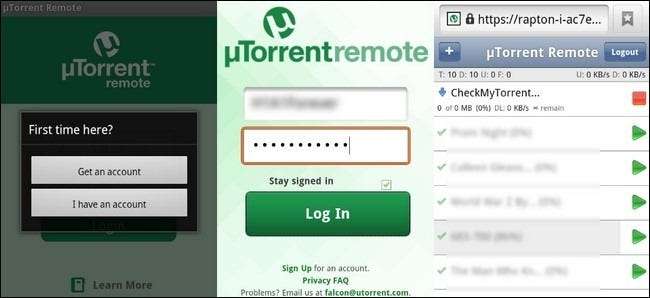
ในการเชื่อมต่อกับไคลเอนต์ uTorrent ของคุณจากระยะไกลโดยใช้ระบบ uTorrent Remote เพียงแค่ชี้เดสก์ท็อปหรือเบราว์เซอร์มือถือของคุณไปที่ https://remote.utorrent.com/ . เมื่อคุณเข้าชมครั้งแรกระบบจะแจ้งให้คุณสร้างบัญชี (คุณต้องการคลิก "ฉันมีบัญชี" เนื่องจากเราเพิ่งสร้างขึ้นในไคลเอนต์ uTorrent) จากนั้นตามที่เห็นตรงกลางภาพหน้าจอด้านบนคุณจะเป็น ทักทายด้วยหน้าจอเข้าสู่ระบบที่เรียบง่าย เข้าสู่ระบบโดยใช้ชื่อคอมพิวเตอร์และรหัสผ่านที่คุณสร้างไว้ในขั้นตอนก่อนหน้า หากคุณใช้เบราว์เซอร์มือถือคุณจะได้รับอินเทอร์เฟซที่ดูดีของ iPhone ดังที่เห็นในแผงสุดท้าย หากคุณลงชื่อเข้าใช้จากเบราว์เซอร์บนเดสก์ท็อปคุณจะได้รับมุมมองที่คล้ายกัน (แต่ยังคงเรียบง่าย) ไปยังอินเทอร์เฟซ uTorrent ที่คุณเห็นที่บ้าน
การตั้งค่า uTorrent สำหรับ Remote Access ด้วย uTorrent WebUI
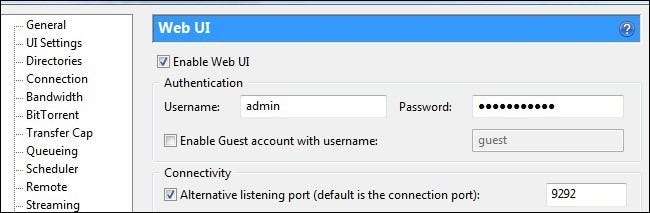
ในขณะที่เทคนิคก่อนหน้านี้ใช้ uTorrent Remote นั้นยอดเยี่ยมสำหรับผู้ที่ไม่ได้รักษาความปลอดภัยกิจกรรม BitTorrent ด้วยพร็อกซีและสำหรับผู้ใช้ iPhone ที่ไม่สามารถเข้าถึงแอปพลิเคชัน uTorrent ที่ได้รับการรับรองจาก App Store การขาดการสนับสนุนพร็อกซีและขั้นต่ำ ชุดคุณสมบัติเป็นนักฆ่าตัวจริงสำหรับผู้ใช้ระดับสูง นี่คือสิ่งที่การเปิดใช้งานอินเทอร์เฟซ Web UI แบบเก่ามีประโยชน์ ด้วยการเปิดใช้งานอินเทอร์เฟซเก่าคุณสามารถใช้แอพมือถือที่ใช้งานได้และบริการมือถือที่เปลี่ยนเส้นทางคุณไปยังอินเทอร์เฟซมือถือที่สะอาดตา
ก่อนที่เราจะเริ่มดูแอปมาเปิด Web UI กันก่อน ไปที่แผงการตั้งค่าอีกครั้ง (CTRL + P) คราวนี้มุ่งหน้าไปที่เมนูขั้นสูงแล้วขยาย ภายในเมนูขั้นสูงคุณจะเห็นรายการ UI ของเว็บ คลิกที่ ดังที่เห็นในภาพหน้าจอด้านบนคุณจะต้องตรวจสอบเปิดใช้งาน Web UI ป้อนชื่อผู้ใช้รหัสผ่านปล่อยให้บัญชีผู้เยี่ยมชมไม่ถูกเลือกจากนั้นเลือกพอร์ตการฟังทางเลือกและป้อนหมายเลขพอร์ตที่เปิดที่คุณต้องการใช้ บันทึกการเปลี่ยนแปลงของคุณและกลับไปที่อินเทอร์เฟซ uTorrent หลัก ตอนนี้เป็นช่วงเวลาที่ดีถ้าคุณอยู่เบื้องหลังซอฟต์แวร์หรือฮาร์ดแวร์ไฟร์วอลล์ในการตั้งค่ากฎการส่งต่อพอร์ตสำหรับ UI ของเว็บ เช็คเอาท์ คำแนะนำในการส่งต่อพอร์ตของเราหากคุณต้องการความช่วยเหลือ .
ณ จุดนี้ในบทช่วยสอนคุณได้เปิด Web UI และเปิดพอร์ตซึ่งหมายความว่าคุณสามารถชี้เว็บเบราว์เซอร์ใดก็ได้ที่อยู่ IP สาธารณะของคอมพิวเตอร์ที่บ้านของคุณและลงชื่อเข้าใช้ผ่านเว็บไปยังไคลเอนต์ uTorrent ของคุณ ตัวอย่างเช่นหากที่อยู่ IP ของคุณคือ 123.456.789.123 และหมายเลขพอร์ตที่คุณเลือกคือ 9292 คุณสามารถพิมพ์ http://123.456.789.123:9292/gui/ เพื่อเยี่ยมชมไคลเอ็นต์ของคุณจากระยะไกล เหมาะสำหรับเบราว์เซอร์เดสก์ท็อปและแท็บเล็ต แต่ไม่ค่อยดีสำหรับหน้าจอขนาดเล็กเช่นบนสมาร์ทโฟน ในการใช้ประโยชน์จาก Web GUI อย่างเต็มที่คุณต้องมีแอปเพื่อใช้งานอินเทอร์เฟซและเพิ่มความคล่องตัวให้กับประสบการณ์บนมือถือ
ผู้ใช้ iOS โชคไม่ดีเว้นแต่จะทำอย่างใดอย่างหนึ่งจากสองสิ่ง ด้วยโทรศัพท์ที่เจลเบรคแล้วคุณสามารถคว้าแอพ uTorrent Remote จาก Cydia App Store ยกเว้นการแหกคุกคนกลุ่มเดียวกับที่อยู่เบื้องหลังแอป uTorrent Cydia เท่านั้นยังมีบริการพร็อกซีที่เรียกว่า Morrent Mobile หากคุณสะดวกที่จะใช้บริการของบุคคลที่สามเพื่อพร็อกซีเข้าสู่เครือข่ายในบ้านของคุณมันเป็นเครื่องห่อมือถือที่ใช้งานได้สำหรับ uTorrent Web UI

ในทางกลับกันผู้ใช้ Android สามารถข้ามประสบการณ์พร็อกซีทั้งหมดและลงชื่อเข้าใช้ไคลเอนต์ uTorrent ได้โดยตรงโดยใช้แอป Android หนึ่งในแอพยอดนิยม uTorrent แอพใน Android Market คือ Torrent-Fu
Torrent-Fu เต็มไปด้วยคุณสมบัติรวมถึงเครื่องมือค้นหาฟีด RSS สำหรับเพลงใหม่และโปรไฟล์สำหรับไคลเอนต์ torrent หลายตัว หลังจากติดตั้งแอปพลิเคชันแล้วให้เรียกใช้เป็นครั้งแรกและปฏิบัติตามพรอมต์ที่จำเป็นสำหรับโปรไฟล์ที่ปรากฏขึ้นโดยกด“ ไปที่โปรไฟล์” คลิกเพิ่มโปรไฟล์และเสียบข้อมูลทั้งหมดของคุณจากการกำหนดค่า Web UI ก่อนหน้านี้ (ที่อยู่ IP สาธารณะหมายเลขพอร์ตและการเข้าสู่ระบบ / รหัสผ่าน) บันทึกโปรไฟล์ใหม่จากนั้นจากหน้าจอหลักคลิกที่จัดการเพื่อเลือกไคลเอนต์ uTorrent ที่บ้านของคุณ จากภายในเมนูจัดการคุณจะสามารถดูรายละเอียดของทอร์เรนต์เริ่มบังคับเริ่มหยุดชั่วคราวเล่นต่อลบและลบและลบข้อมูล คุณยังสามารถกรองตามตัวแปรเช่นการเริ่มต้นหยุดชั่วคราวดาวน์โหลดเสร็จสมบูรณ์และแฟล็ก
นอกเหนือจากการจัดการเพลงที่คุณมีอยู่แล้วคุณยังสามารถเพิ่มเพลงผ่านการค้นหาได้อีกด้วย Torrent-Fu ค้นหา ISOHunt, MiniNova, PirateBay และ KickassTorrents รวมทั้งผสานรวมกับบัญชี What.cd
ไม่ว่าคุณจะคอยติดตามดูเพลงจากโทรศัพท์ Android, iPad หรือแอบดูที่ทำงานคุณก็พร้อมที่จะตรวจสอบและจัดการประสบการณ์ torrent จากระยะไกลแล้ว







